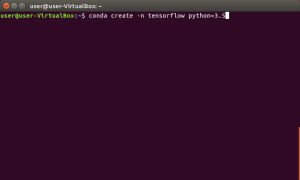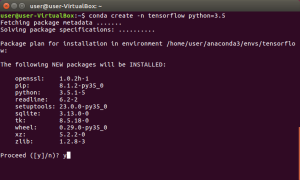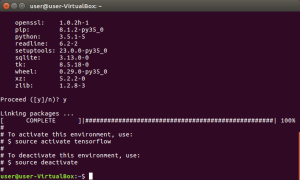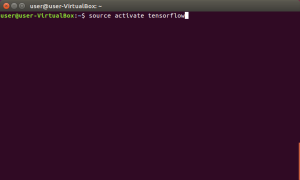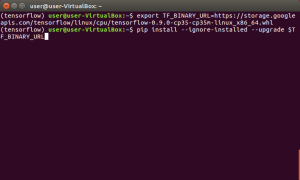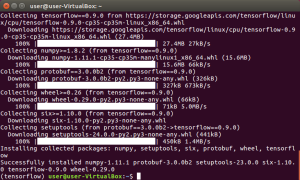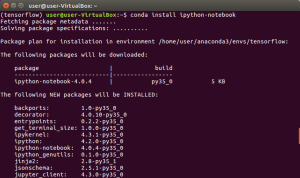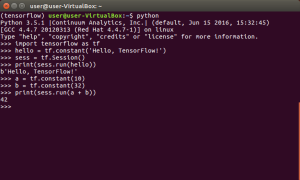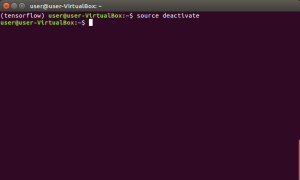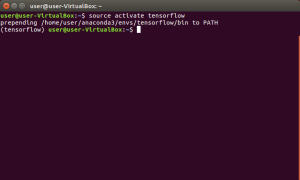本ページでは、Google Brain Team によって開発された、ディープラーニング (深層学習) をはじめとするオープンソースの機械学習エンジン、TensorFlow のインストール手順について紹介します。
なお、2016 年 7 月時点では、TensorFlow は Linux および Mac のみでのみ利用可能であり、Windows のバイナリ (実行体) は未提供のため、本手順では、Linux (Ubuntu 16.04 LTS) を用います。
本手順は、Ubuntu と Anaconda のインストールが完了した状態から開始します。Python のバージョンは Python 3.5 (Python3) を用います。Anaconda のインストールが済んでいない場合は、Anaconda を利用した Python のインストール (Ubuntu Linux) の手順でインストールすることができます。
インストール手順
Terminal を起動し、以下 conda コマンドを実行し、「tensorflow」という名前の環境を作成します。
|
1 |
conda create -n tensorflow python=3.5 |
y キーを押してインストールを進めます。
インストールが無事に完了すると、以下のように表示されます。
実行後、以下コマンドを実行し、環境をアクティベートします。
|
1 |
source activate tensorflow |
続いて、以下コマンドで、CPU 版の Linux 用パッケージ (バージョン 0.9) をインストールします。
なお、GPU 版や他のバージョンをインストールする際は、参考ページをご覧になって読み替えてください。
|
1 2 |
export TF_BINARY_URL=https://storage.googleapis.com/tensorflow/linux/cpu/tensorflow-0.9.0-cp35-cp35m-linux_x86_64.whl pip install --ignore-installed --upgrade $TF_BINARY_URL |
Jupyter Notebook (旧称: iPython Notebook) を利用できるようにする
Jupyter Notebook を利用するには、アクティベート後に以下コマンドを実行し、Jupyter Notebook をインストールします。
|
1 |
conda install ipython-notebook |
サンプルプログラムを実行して、インストールできていることを確認
以下のように、サンプルの Python プログラムがエラーなく動作し、それぞれ、'Hello, TensorFlow!' , 42 と表示できていれば、正しくインストールできています。
|
1 2 3 4 5 6 7 8 |
import tensorflow as tf hello = tf.constant('Hello, TensorFlow!') sess = tf.Session() print(sess.run(hello)) a = tf.constant(10) b = tf.constant(32) print(sess.run(a + b)) |
ディアクティベート
TensorFlow を使い終わった際は、以下のようにディアクティベートする必要があります。
|
1 |
source deactivate |
先頭の (tensorflow) の表示がなくなり、Tensorflow の環境から抜けたことがわかります。
再アクティベート
TensorFlow を再度使う際は、以下コマンドでアクティベートして使います。
|
1 |
source activate tensorflow |
先頭に (tensorflow) と表示され、環境が切り替わっています。
インストールが終わった後は
上記の手順で無事、インストールが完了したら、「TensorFlow で手書き文字認識」のチュートリアルを実行してみましょう。